Tempo de leitura: 1m50s
Assista ao vídeo tutorial clicando aqui :)
Nesse artigo você irá aprender a criar um usuário na plataforma Celero. As opções de usuário são: Administrador, Colaborador, Contador.
Confira o GIF e o passo a passo a seguir
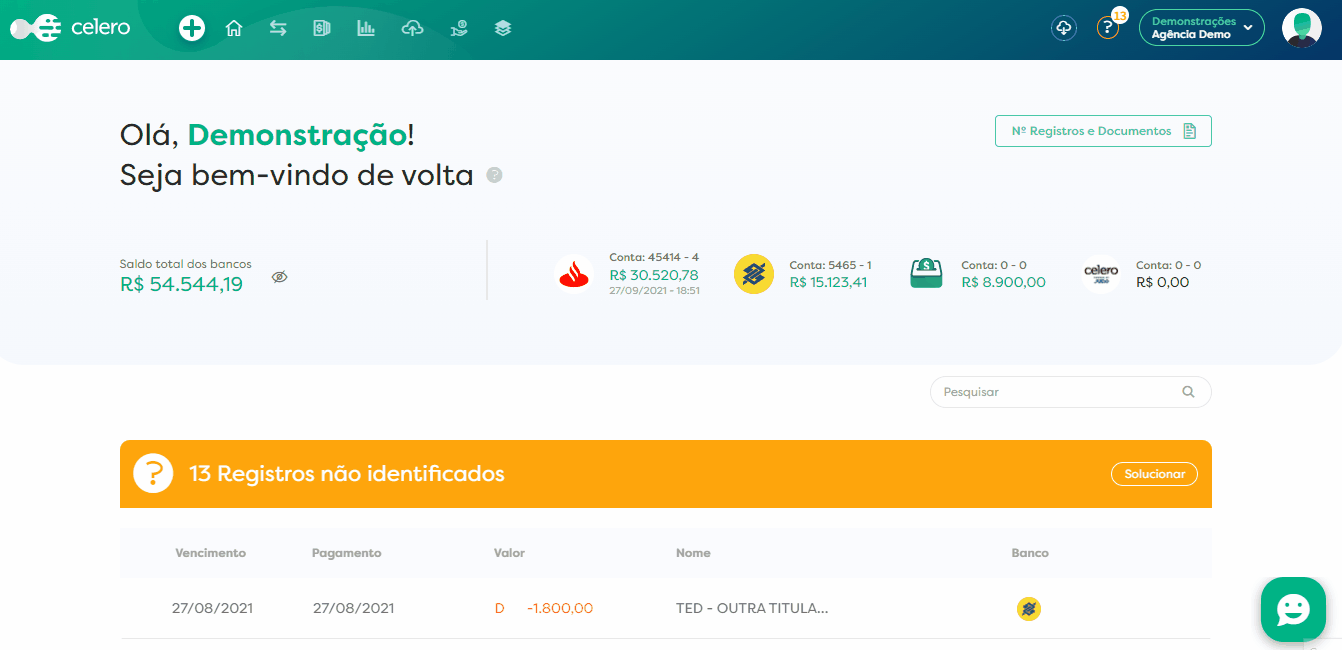
Siga o passo a passo descrito abaixo:
- Clique no ícone do seu perfil localizado no canto superior direito da tela, e selecione a opção “Empresas”.
- Nessa etapa vai abrir uma tela mostrando todas as suas empresas e também os usuários cadastrados na plataforma.
- Para criar um novo usuário, clique no botão azul “Adicionar novo usuário”.
- Preencha todos os dados obrigatórios, que estão sinalizados com um asterisco (*), e as demais informações que desejar:
● Nome*
● Sobrenome*
● Data de nascimento
● CPF
● Número de celular
● E-mail de acesso*
● Gênero - Após o preenchimento das informações acima, defina o tipo de acesso do usuário. As opções são: Administrador, Colaborador e Contador. Caso você deseje, é possível personalizar as liberações para cada usuário.
● Administrador: por padrão, esse usuário tem acesso a todas as funcionalidades da plataforma.
● Colaborador: esse usuário tem um acesso mais limitado às funcionalidades da plataforma.
● Contador: tem acesso a Relatórios, Fluxo de Caixa e a Documentos Enviados. - Na etapa seguinte, selecione as empresas e as contas bancárias às quais esse usuário terá acesso.
● Grupo econômico: clique no grupo econômico ao qual o usuário terá acesso.
● Empresas do Grupo: marque apenas as empresas que o usuário poderá acessar.
● Contas Bancárias: selecione as contas bancárias da empresa que o usuário terá acesso. - Na seção “Liberações”, você pode verificar e personalizar os acessos que o usuário vai ter. Para habilitar ou desabilitar uma funcionalidade, basta clicar no botão ao lado do nome da funcionalidade.


OBS: As funcionalidades que estiverem marcadas em verde estarão disponíveis para o usuário. Caso tenha alguma dúvida sobre as liberações, clique no ponto de exclamação (!) para obter mais informações sobre cada uma. - Após preencher as informações, clique no botão “Criar Usuário” para finalizar o processo
- E pronto! Um novo usuário foi criado com sucesso na plataforma 🚀
Caso ainda tenha ficado alguma dúvida, consulte nosso suporte via chat da plataforma ou e-mail.
Artigos relacionados: